DTP:名刺デザインは奥が深い

こんにちは、asuperuです。
絶賛、ポートフォリオサイトの作成中です。ついにjQuery様をサイト内にお招きし、その対応に1日費やすという素敵な初対面を味わいました。仲良くなれるようにがんばります。
先日、知り合いの方から名刺の作成依頼をいただきました。
今まで企業勤めだった時は、割とひんぱんに名刺交換をする職種にいたこともあり、おなじみの名刺。会社で統一されたデザインなので、こだわりを持つことも持とうとすることもありませんでした。
ですが、改めてその世界の扉を開くと、いやいや奥が深い!今回はまだシンプルな名刺というご要望だったので、色や装飾が少ないのですが、これはたくさんの要素がぎゅっと詰まった世界です。
作成しながら、名刺デザインの奥の深さを思い知ることになったので、その覚書をしておきます。
- 名刺に記載するテキスト
- 名刺の用紙選び
- 名刺のデザイン(フォント、文字の大きさ、構図)
- Illustratorの使い方
Contents
名刺のデザインをする前に
名刺に記載するテキストの確認
まずは名刺に記載する項目を整理します。あれこれと載せようとしてしまうけれど、基本的な項目は抑えます。
- 名前
- 役職
- 住所
- メール
- 電話番号
- ロゴ
必要に応じ追加したり、削除してよりシンプルにします。
SNSも掲載されている方も多いようですね。shopやフリーの方は、入れている場合が多いようです。
お客様によって、記載したい内容も様々なので、口頭ではなく文面できちんと確認をとります。文字、漢字の使い方、スペル等、誤記がないように気をつけましょう、
名刺デザインのイメージをヒアリング
これは、ヒアリングの中でとても重要な要素だと思いました。
当初、デザインやカラーのある名刺をイメージしていたので、お客様との会話の中でどうしてもそこを探ろうとしていました。自分のイメージ先行をしてはダメです、これ、要注意。
先方のイメージをカタチにする行為は必要ですが、自分のイメージに寄せていこうとしてはいけません。反省しました。
今回は、お手元に「こんな感じがいいかなって」というイメージをお持ちになっていらっしゃったので、そこでイメージ共有がしっかりできました。
シンプルな記載事項の文、紙質や印刷でインパクトがあるような名刺になればいいなと思いました。
名刺の用紙選び
名刺の印刷方法選び
名刺の業者サイトをいくつか見ながら、その料金算出方法の難易度の高さにくらり。結局いくらになるのか、どうやって計算したらいいのか、サイトを見てるだけでは初心者はまるでわかりません。
いろいろと調べていると、印刷方法によってもどうやら金額が違うようでした。
気になったのは、箔押しやエンボスなどのインパクトのある加工方法。活版印刷も味があってとても良かったです。
いつか作ってみたい憧れの加工方法に、うっとり。シンプルなのにインパクトのある名刺が作れて、とても良さそうなんです。ステキー!とワクワクしながら、でもお高そうだなーとドキドキしながら、こちらの2社へ問い合わせ電話でご相談。
やはり、この手の印刷方法は、13,000〜20,000円(100枚)かかるようです。金型作成が必要で、かつ人の手で加工するため、どうしても割高になってしまうとのこと。
エンボス加工は、裏面にもその凸凹が影響するので、裏面印刷が無いか、その影響を受けないレイアウトができる場合によさそうです。
名刺の用紙選び
紙の世界は、本当に奥が深い。実に奥が深い。
名刺の業者サイトをただ見ていても、全く想像がつかなかったです。サンプル請求ができるとのことだったので、まずはどんなものか知るために依頼してみました。2社へ依頼して、1週間ほどでサンプルの用紙たちを送付してもらえました。
これは、色、紙質、厚みなど、実際に手にしないと全くわかりません!その業界にいた方ならともかく、ど素人の初心者には、皆目見当つきません。みなさん、無料サンプルをぜひ活用させてもらいましょう。
個人的には、上記の箔押しやエンボスの有料サンプルを購入しようか本気で悩んでいます。実際に目にしてみたい、デザイン性の高さ… 少し考えます笑。
目安としては、0.3mmくらいが通常のよくある名刺の厚みだと思います。これを基準に、パール加工やラメ加工、和紙風やクラフト紙風などのちょっと個性的な用紙もいいなと考えました。
名刺業者への見積り算出要件
おそらく業者によっての違いもあると思いますが、大体下記項目で費用が追加されるようです。
100枚/セットのところが多く、通常ロットのようです。業者によっては20枚単位だったり、20枚×5セットだったり、融通を聞かせてくれるセットもありますが、やはり割高にはなります。
- 基本料金
- 印刷加工代金(箔押し、エンボス加工などは金型や加工代)
- 紙代(ノーマル紙であれば追加費用はかからない場合が多く、上質紙になるにつれ費用が加算)
- 追加加工代(角を丸くしたり、パンチやミシン目を入れたり)
- 送料(金額によって追加されます)
大体のイメージ予算
業者にもよりますが、100枚/セットで大体のイメージ予算はこんな感じでした。
- 標準印刷(表裏白黒)、標準紙・・・1,000円前後
- 標準印刷(表裏カラー)、標準紙・・・1,500円前後
- 標準印刷(表裏白黒)、上質紙・・・〜5,000円程度
- 活版印刷、上質紙・・・13,000円前後
- 箔押し、上質紙・・・20,000円程度
実際の画像を確認するとわかりますが、活版印刷や箔押しの名刺は本当にうっとりする美しさです。ですがその分やはりお値段も高いので、ここぞと言う時にしか使え無さそうです。いつか本当に仕事化する時には、自分の名刺を作りがてらサンプル試作をしてみたいです。
時間のある時に、見積り依頼をして正式に目安を作れたらいいな。
名刺のデザイン

名刺のサイズ
名刺のサイズには、いくつか種類があります。
通常、日本でよく取り回されている名刺のサイズは、91mm×55mmです。
俗に言う欧米サイズは、89mm×51mmと少しこぶりで、女性を中心に日本でも流通が増えているとのことです。
名刺の文字フォント
名刺のデザインサイトなどをみていると、本当にかっこいいデザインばかりがずらりと並びます。ただ、その文字フォントは記載されていないことが多いです。
名刺の業者サイトも、フリーデザインを提供していることもありますが、その書体がわからず。
フォントの本や、デザイン本などをみながら、フォントの種類や特徴を考えながら作成しました。主に参考にした本はこの2つです。
英数字と日本語を組み合わせる場合、そのペアの組み方も気をつけないと、バランスが悪くなってしまうので、とっても難しい。あーでもない、こうでもないとあれこれやってみました。
書体は2つ程度にしぼる
あれやこれやと使いたくなってしまいますが、書体は2つにしぼった方がまとまりが出ます。
ビジネス名刺で多く使用されるものがベターです。名刺は、文字そのものが「わかりやすく」、「読みやすく」、「読み間違えることがない」書体を目安に選びましょう。
名前だけであれば、デザイン性重視で選んでもいいかもしれません。ですが、その他の項目は間違えるとなかなか厄介です。
名刺のフォントの大きさ
フォントの大きさは、Illustratorの参考書を参考に、名刺デザインのサイトを見ながら模索しました。
結果的には、基本はこのフォントをベースに作成すればいいのかな、と思います。
| 姓名 | 12pt以上 |
| 部署・役職 | 7pt |
| 会社名 | 9pt |
| 住所・電話番号・メール | 6pt |
あくまでも基本なので、レイアウトや見せ方によってもちろん変化はあります。
ただ、目安がないとあたしのように名前をいきなり25ptとかで作成し始めてしまうので、気をつけてください…
6pt以下はあまり推奨されないようです。
また、箔押しやエンボスなどは、最小サイズがあるようなので、確認した方がよさそうです。
名刺のレイアウト
レイアウトの基本は、右よせ・中央揃え・左よせです。
オーソドックスなのは、左よせ。ちょっと変化がありながらも安定性の高い、中央揃え。デザイン性が必要になる右よせ。といったところでしょうか。
このレイアウトでは、デザインの基本原則(近接、整列、強弱、反復)がとても大切です。どの原則も守られていない名刺は、とても見づらいです。わかったつもりではいるものの、作っているとなかなか見落としがちなので、気をつけたいです。
作業後、こちらのサイトを見つけました。名刺のレイアウトがとてもすっきりまとめられているので、いい参考になるなぁと思いました。
Illustratorの使い方

トンボの作成
新規ファイルをA4サイズで作成>長方形(91mm×51mm)をベースにトリムマークを作成(黒い塗りだけの長方形を作成>オブジェクト>トリムマークを作成)
>名刺の内側にガイド用の長方形(-5mm)を作成(メニュー>オブジェクト>パス>パスのオフセット-5mm・マイター・角の比率4)
>両方選択してガイドに変換する(表示>ガイド>ガイドを作成)
定規を作成
作成の目安となる定規の作成をしておいた方が、作業がしやすいです。
プロパティパネル>定規とグリッド>クリックして定規を表示>定規の角を名刺のトリムマークの角に合わせる
ガイドも引くと、レイアウトの際に位置の目安になり便利です。
とにかく余白をしっかりとることが推奨されています。そのためにも、定規があった方がその余白の取り方の目安にもなります。
文字の配置にも注意をくばる
文字は、ただ打ち込むだけでは、適切な余白が入らなかったり、変に隙間が開きすぎてしまったりします。プロパティパネルでできる調整があるので、知っておくと便利です。
| カーニング | 文字の間にカーソルを置いて数字を設定すると、部分的に文字の左右の間隔を調整できる。 | |
| トラッキング | まとまった文字列を選択して設定すると、文字種に関わらず全ての文字の左右の間隔を均一に調整できる。 | |
| 行送り | 文字列の行間を調整する。初期設定では、自動で設定されていて、フォントサイズの175%で自動的に調整される。 | |
パーツは別ファイルで加工する
名刺に配置するパーツは、名刺のファイルでやるのではなく、別ファイルで作成した方がいいです。
後で書き出す時もそうですし、画面上がごちゃごちゃしてしまうので、できるだけ別ファイルで作成したものを配置する方が、作業がわかりやすいです。
ただでさえ、レイヤーがどんどん作業中増えていきます。コピペで簡単に配置できますよ。
パターンをいくつか検討する
アートボードツールで、アートボードを追加し、いくつかパターンを作って検討するのもいいと思います。その際は、レイヤー管理にご注意ください。
ベーシック、シンプル、アレンジなど、方向性が違うパターンだしをしておくと、お客様の意向とマッチさせやすいかもしれません。そこから、ご意見を聞きながら多少のデザイン調整ができます。
文字レイヤーが装飾の後ろにあれば、文字に変化を加えようとしてもつかまえることができません。
アートボードをいったりきたりすると、レイヤーがごちゃごちゃになってしまいます。人によっては、別ファイルで作成してもいいかもしれません。ただ、同じファイルで並べてみることができるので、そういう意味では複数のアートボードの方がいいのかな、とも思いました。
最後に

今回はシンプルな名刺デザインでしたが、本当はここにロゴや装飾のデザインなどが入ってきます。
Pinterestや、画像検索などでおしゃれなデザインを探しながら、参考に作成するのもおすすめです。ココナラなどでよく売れている方のデザインも、とてもすてきでした。
小さなキャンパスの中に、いろんな大切な要素が凝縮された、名刺の世界。
サンプルも入手して結構いろいろと情報を読み込んだので、今後商品化できたらいいなぁ。

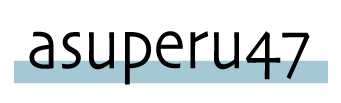












コメントを残す